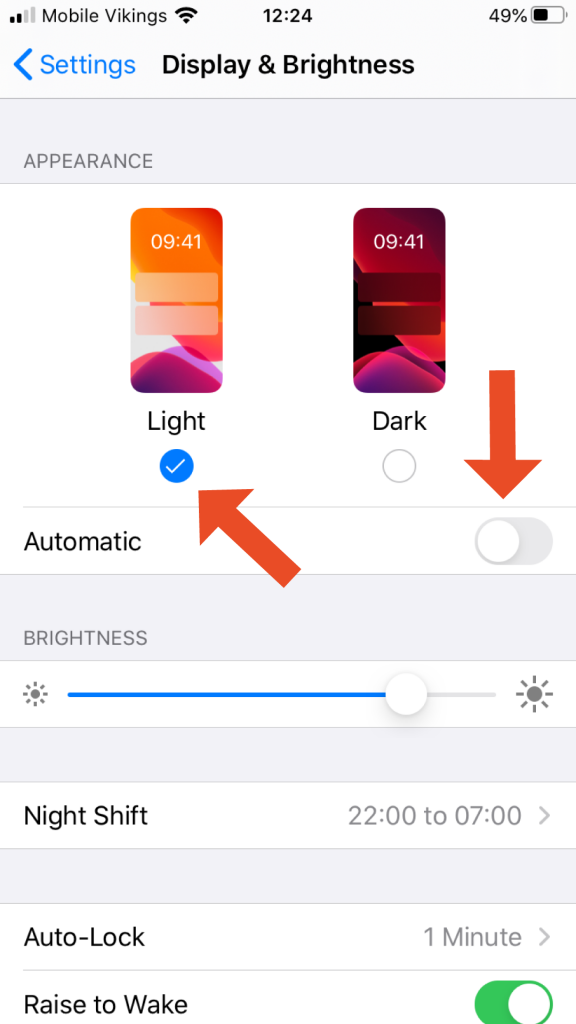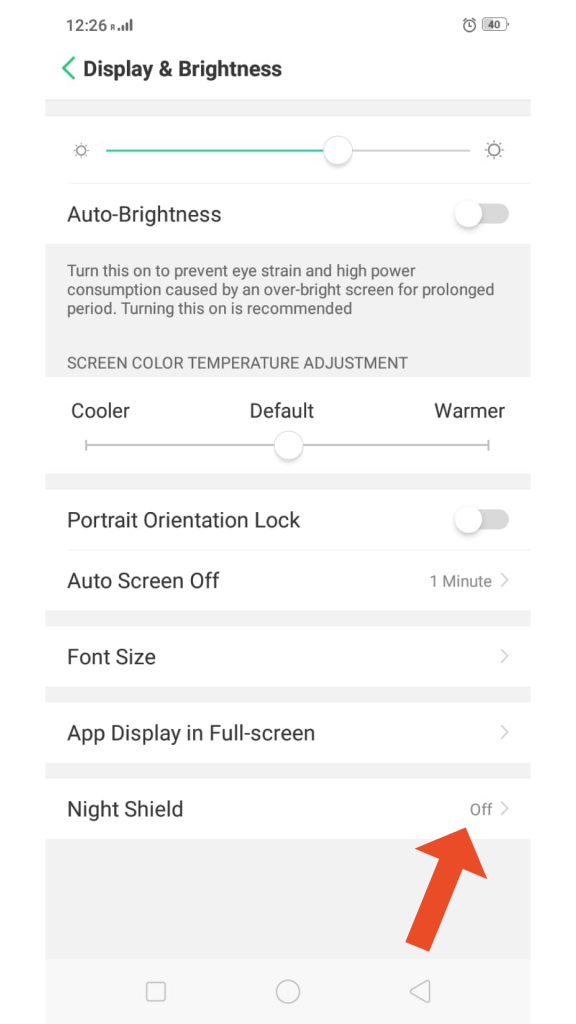Refurbished iPhone kopen: het verschil tussen refurbished en tweedehands
Smartphones worden duurder. Gelukkig kan jij voor een zacht prijsje een refurbished iPhone kopen. Maar wat zijn de verschillen tussen tweedehands en refurbished? En wat zijn de voordelen van een refurbished iPhone? Je leest het hier!
Refurbished iPhones altijd met garantie
Allereerst willen we graag wat duidelijkheid geven over de verschillen tussen tweedehands en refurbished toestellen. Het grootste verschil is dat je bij refurbished producten garantie krijgt. Koop je ergens een tweedehands toestel? Dan kan de verkoper je van alles wijsmaken over de garantie. Het is aan jou om te bepalen of die mogelijke hoofdpijn in de toekomst de moeite waard zal zijn.
Quicksolutions verkoopt nieuwe en refurbished toestellen, dus hier krijg je altijd garantie op je aankoop! En we geven je zelfs levenslange servicegarantie. Daar kan de kleine winkel om de hoek natuurlijk niet tegenop.
Accessories meegelevered
Ten tweede krijg je bij refurbished toestellen altijd een vorm van nieuwe accessoires, zoals een simkaartlezer, oplaadkabel of Gedurende deze tijden is hygiëne natuurlijk er belangrijk en daarom adviseren wij jou om de komende tijd geen tweedehands producten met gebruikte koptelefoon te kopen.
Refurbished toestellen worden gecontroleerd
Ten derde worden de onderdelen en software van refurbished toestellen altijd streng gecontroleerd. Dit is niet het geval bij tweedehands producten op websites zoals (bijvoorbeeld) Tweedehands.be. Dit zorgt ervoor dat de levensduur van tweedehands producten onbekend is en dat je bij refurbished toestellen gegarandeerd nog jaren plezier hebt van jouw toestel.